ども、とのです。
最近仕事でAndroidやiOSの開発を委託する立場になり、
指示出しや納品物の確認のためにそこら辺の知識が必要になってきました。
Androidは前々から使っていたJavaで書くんで取っ付きやすいのですが、
iOSはObjective-Cとかいう馴染みのない言語で書かなければなりません。
ちょっと敷居が高いなぁと思っていた矢先、AppleからSwiftという言語が発表されました。
これは取っ掛かりにはいいかな思ってSwiftで開発してみようと思ったのですが、
Swiftに対応しているXcode6はまだベータ版のため、
iOSのDeveloper Program(有料)に登録しなければダウンロードできません。
プログラム書くのに金取られるのは癪ですが、
天下のApple様には逆らえないのでそろそろ始めてみましょうということで、
Developer Programに登録してみました。
Developer Program登録って最近は簡単になったけど複雑と聞いてスクリーンショット撮りながらやってたのですが、戸惑うところも何もなく完了してしまいました。
ただせっかくなのでまとめてみます。
まずは登録
こちらにアクセスし、「今すぐ登録」をクリックします。
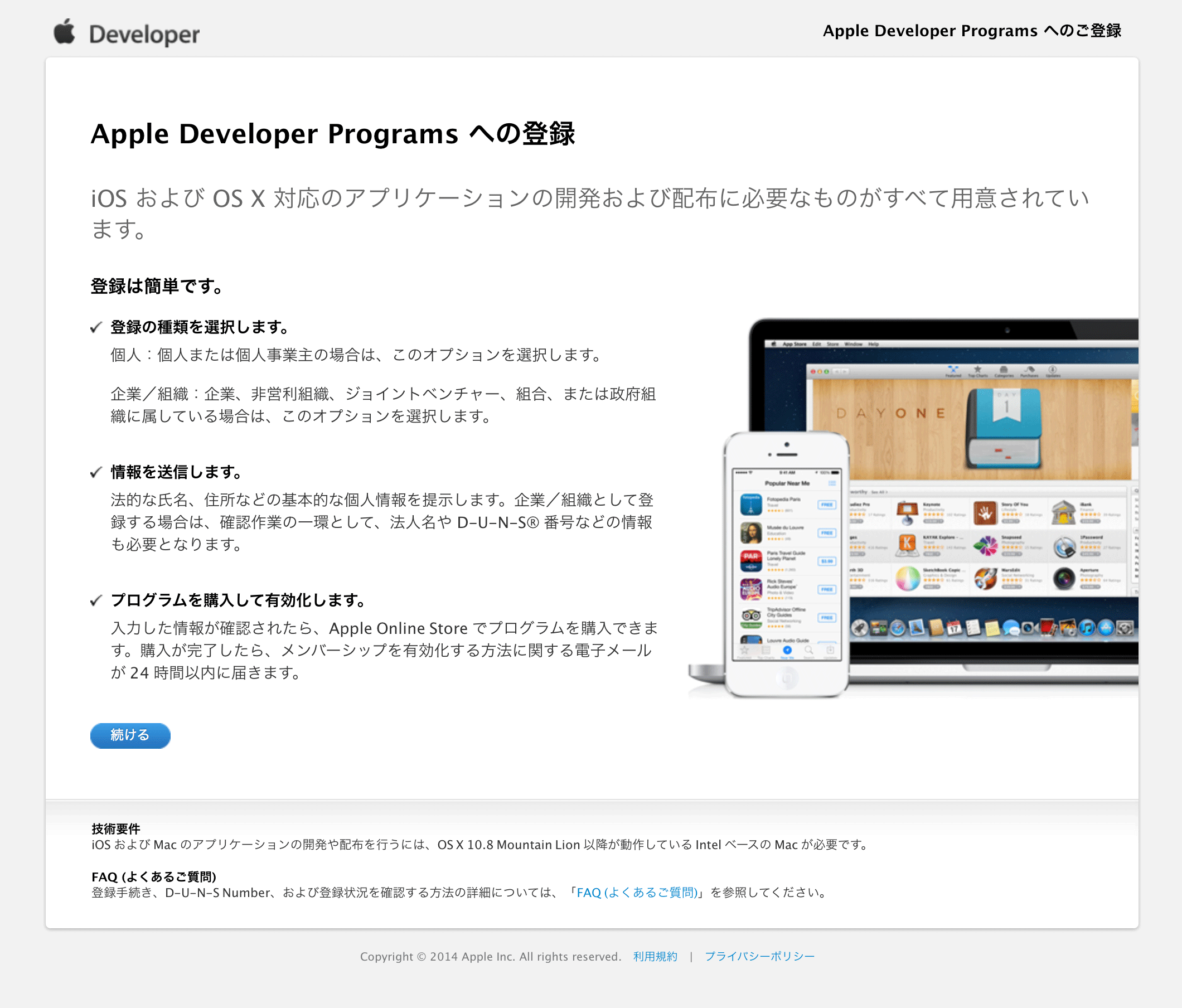
Apple IDを持って入ればサインイン、無ければ作成します。
俺はApple IDを持っているので「Sign in」を押します。
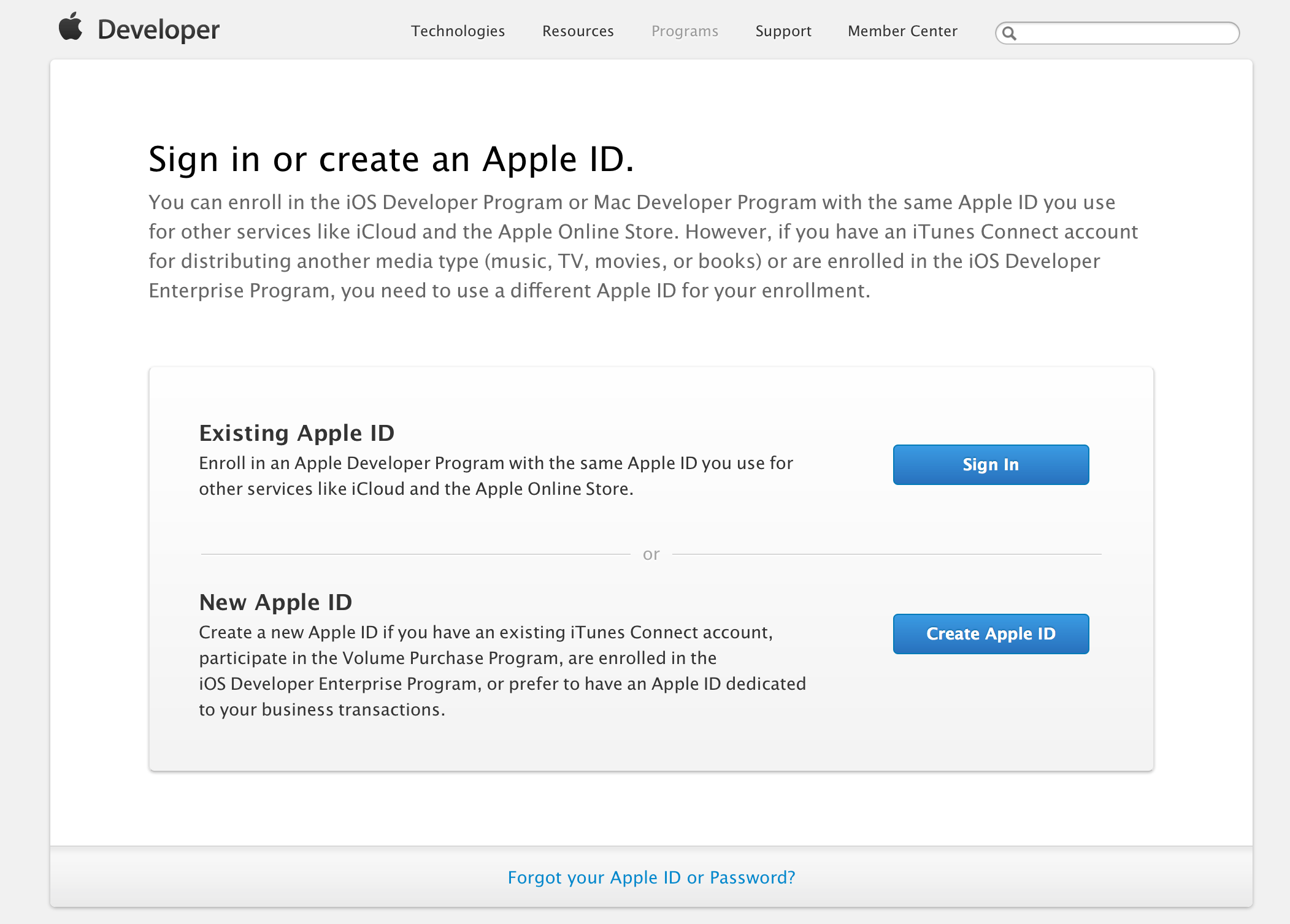
サインイン画面が出るので自分のApple IDを入れてサインインします。
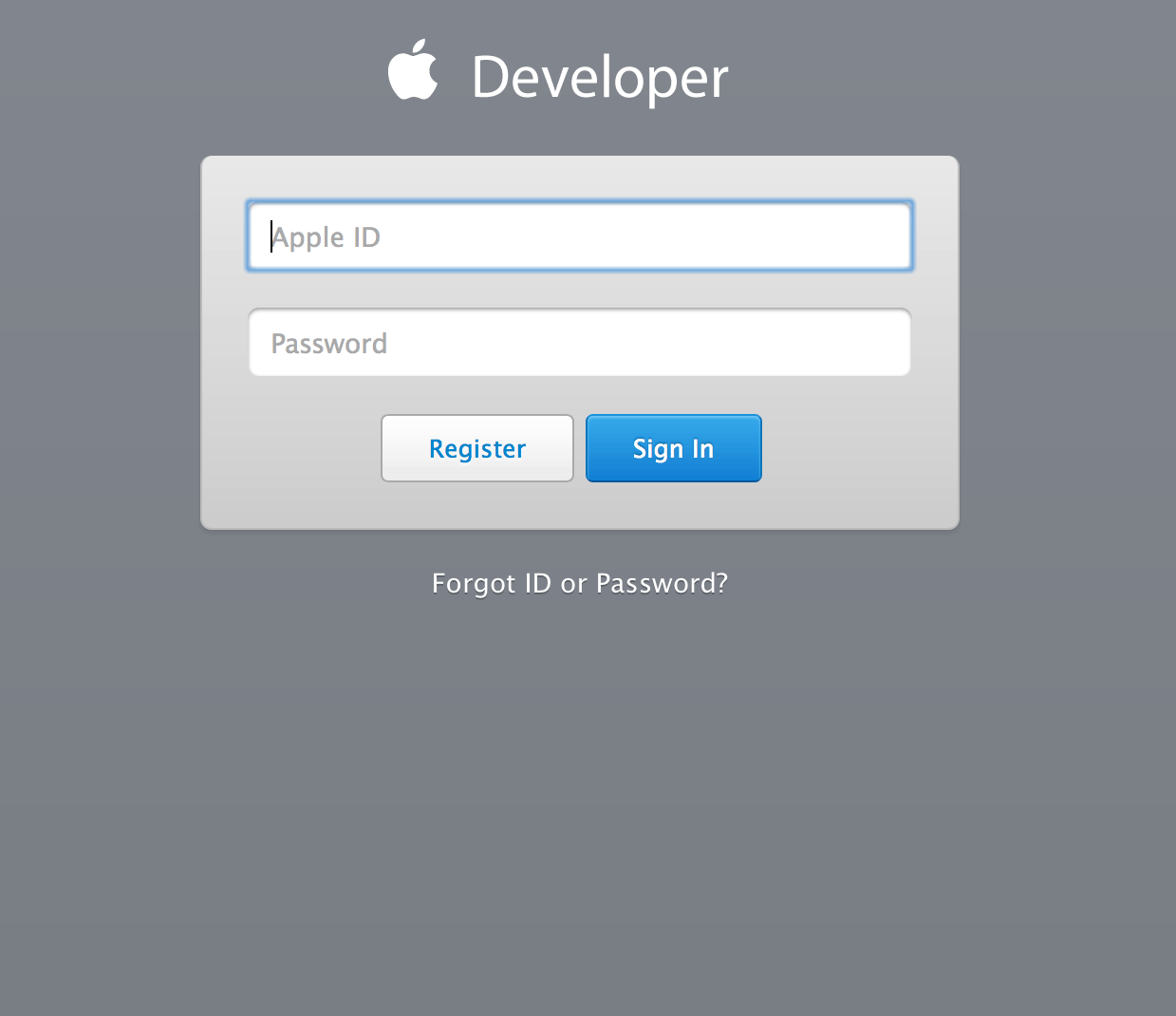
個人か組織かを聞かれます。
個人なので「Individual」をクリックします。
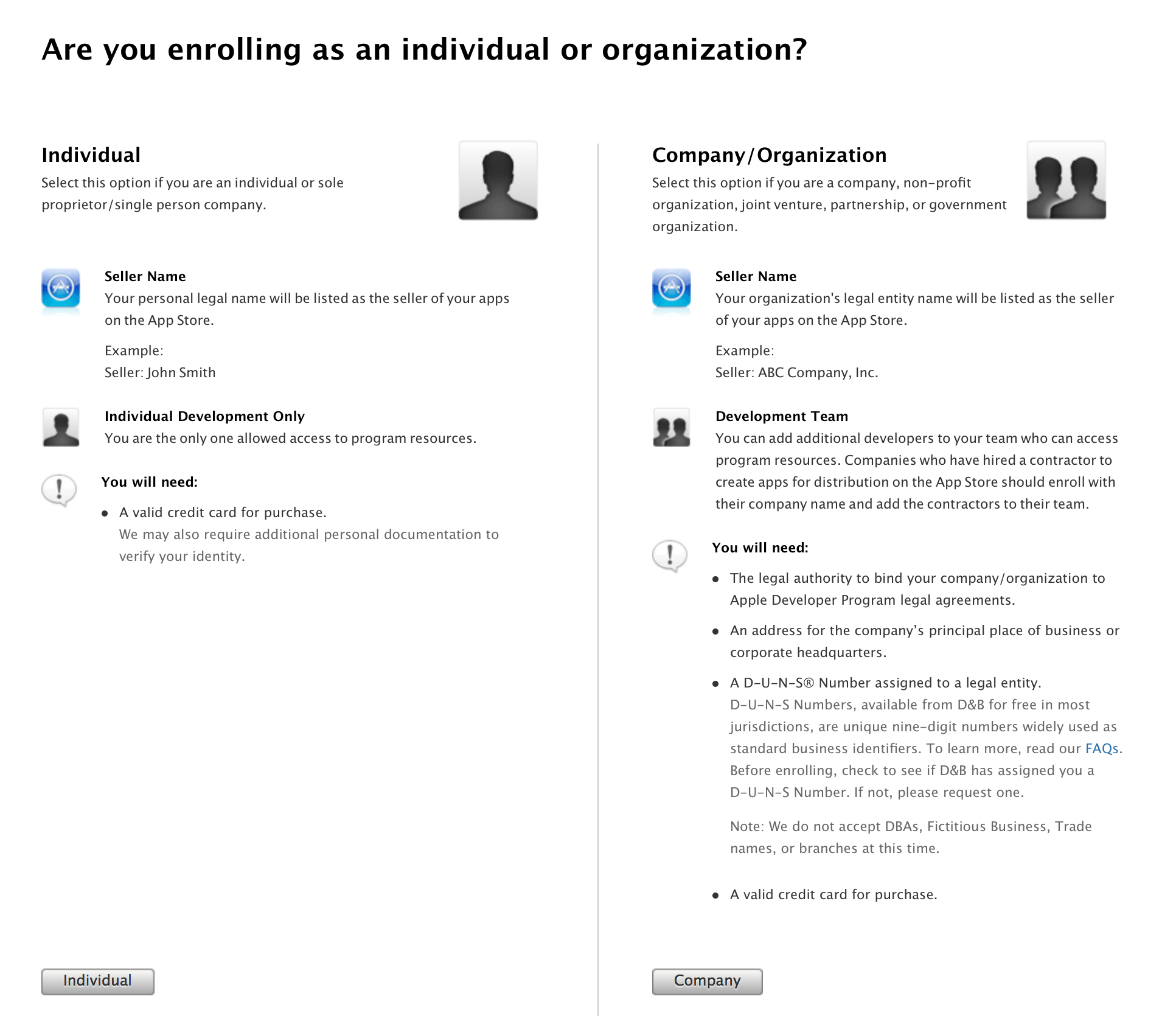
同意書が表示されるので読み流してチェック入れて「Agree」を押します。
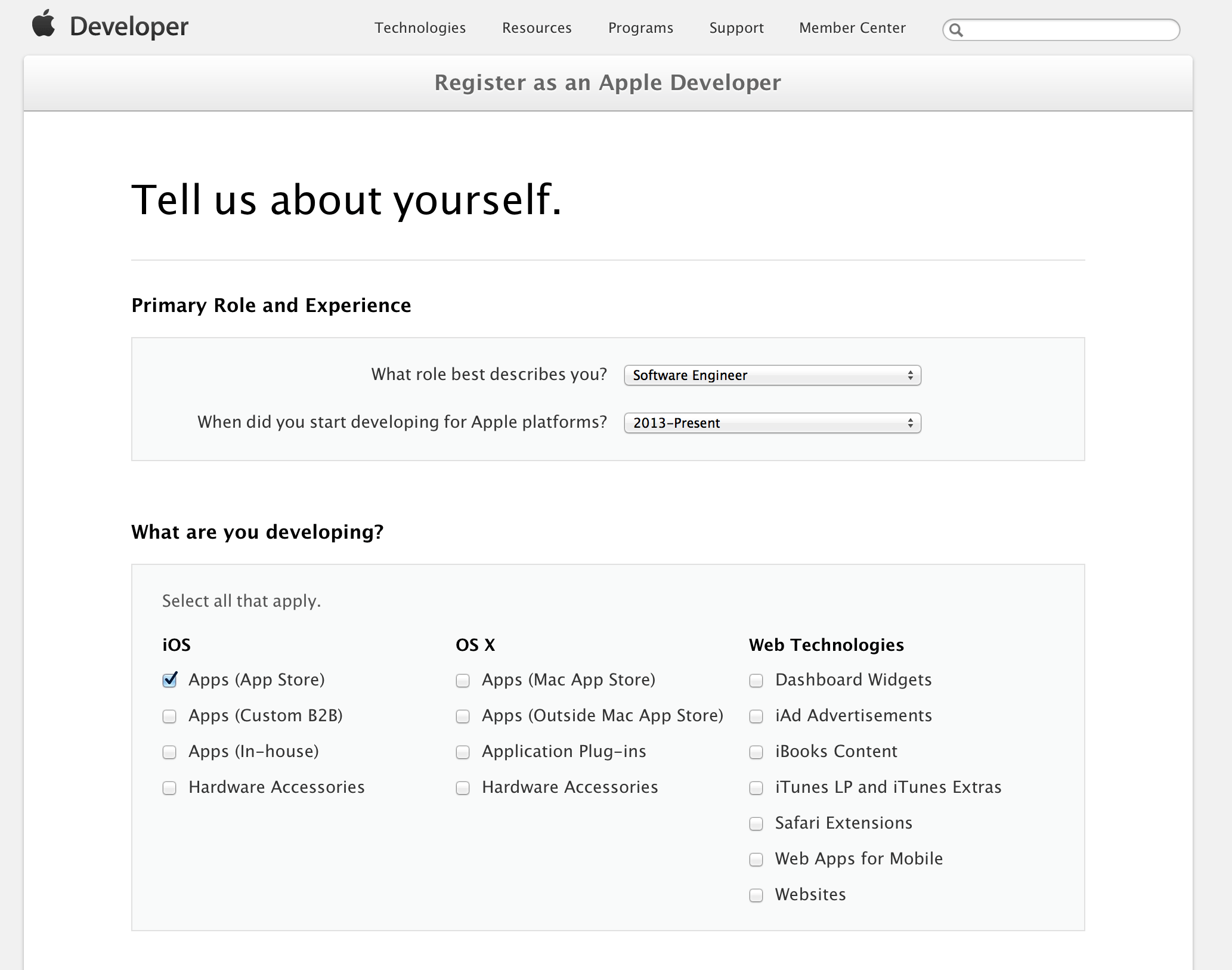
氏名、住所を入力します。
住所はクレジットカード会社へ送る日本語の住所と、
Appleと連絡を取る用の英語の住所を入力します。
英語住所はこちらで変換しました。
電話番号の日本の国番号は81です。
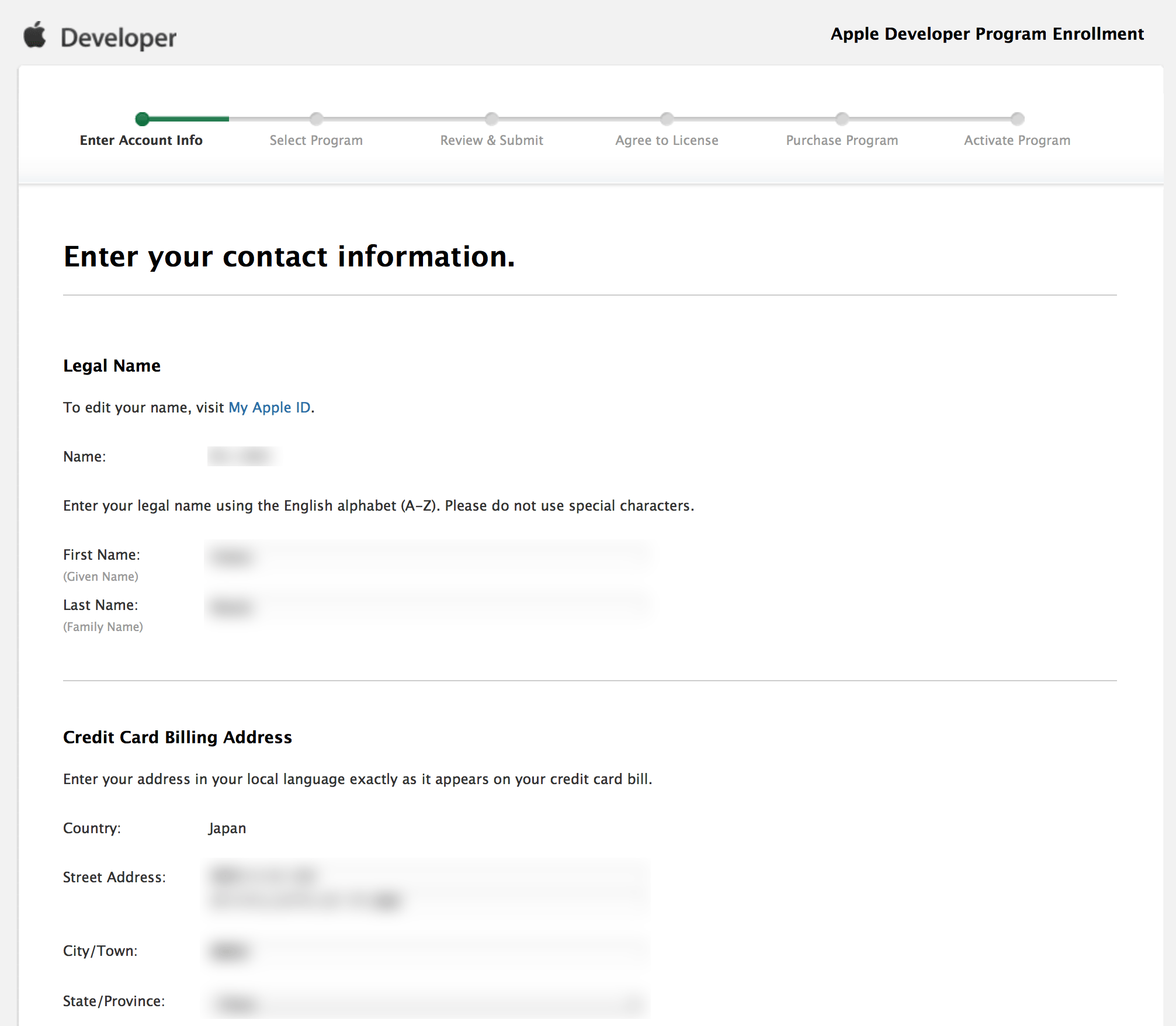
どのプログラムに参加するのか聞かれるので、iOSを選択します。
7800円です。
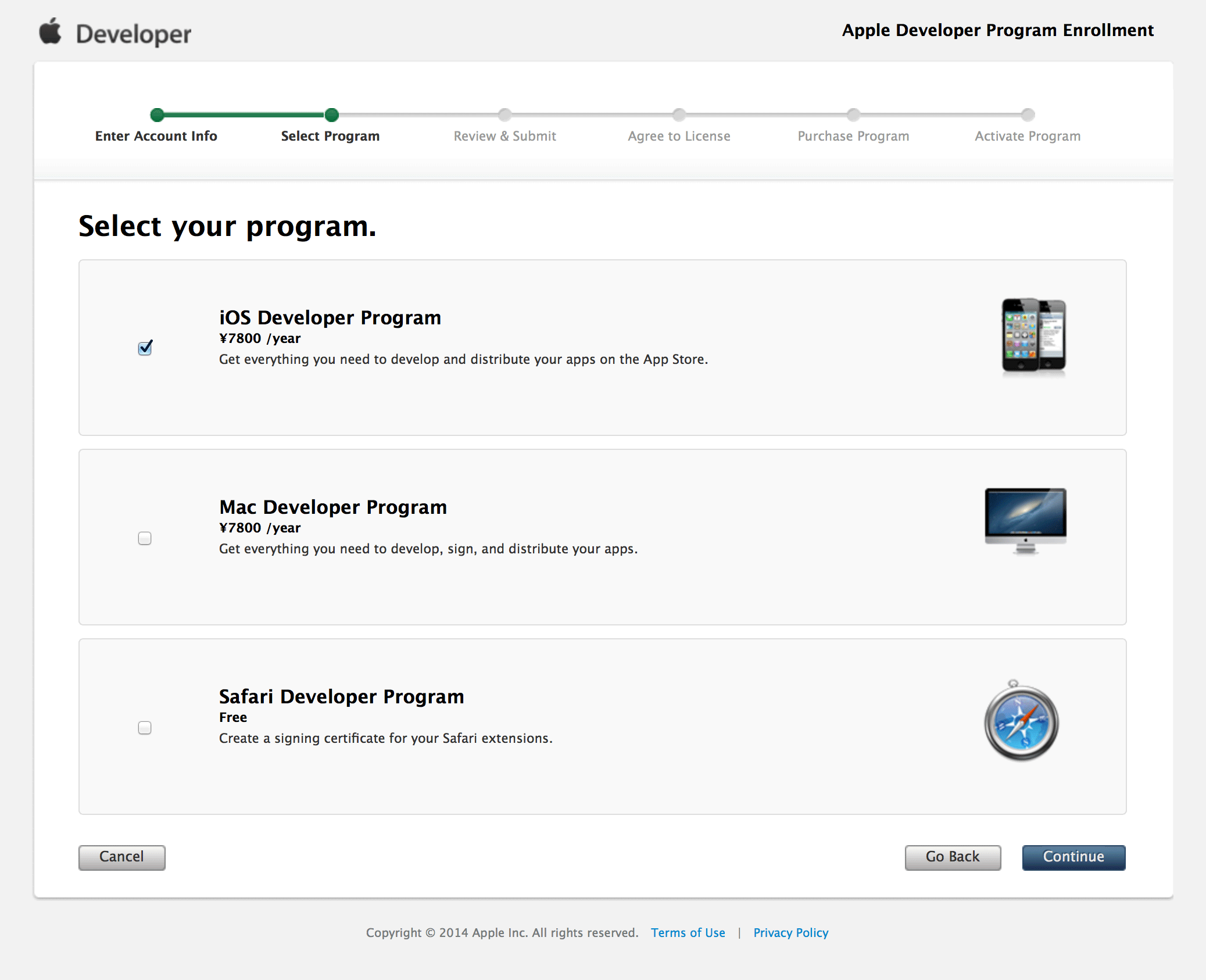
入力内容の確認画面が出ますので「Continue」を押します。
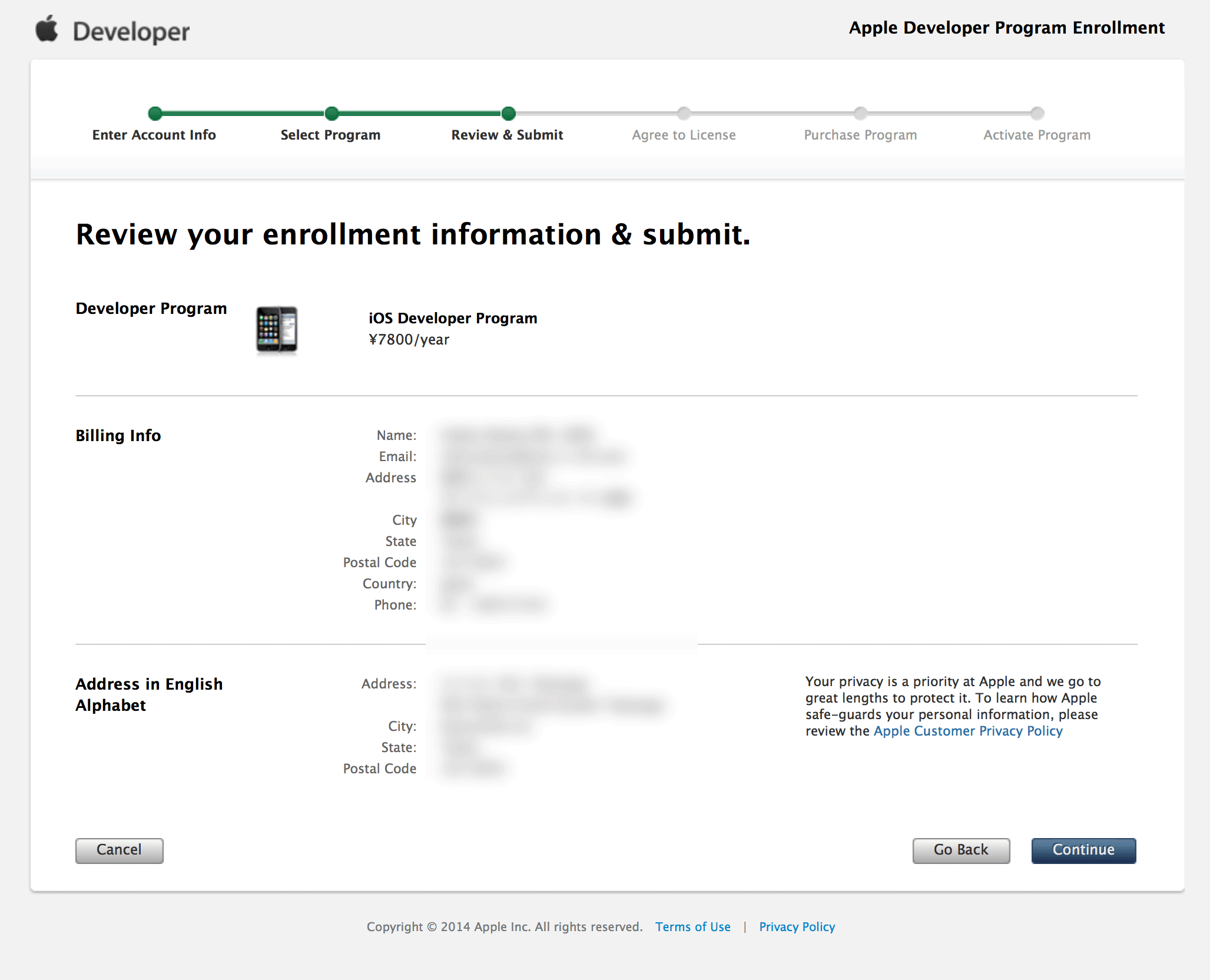
またしても同意書。
読み流して「I Agree」を押します。
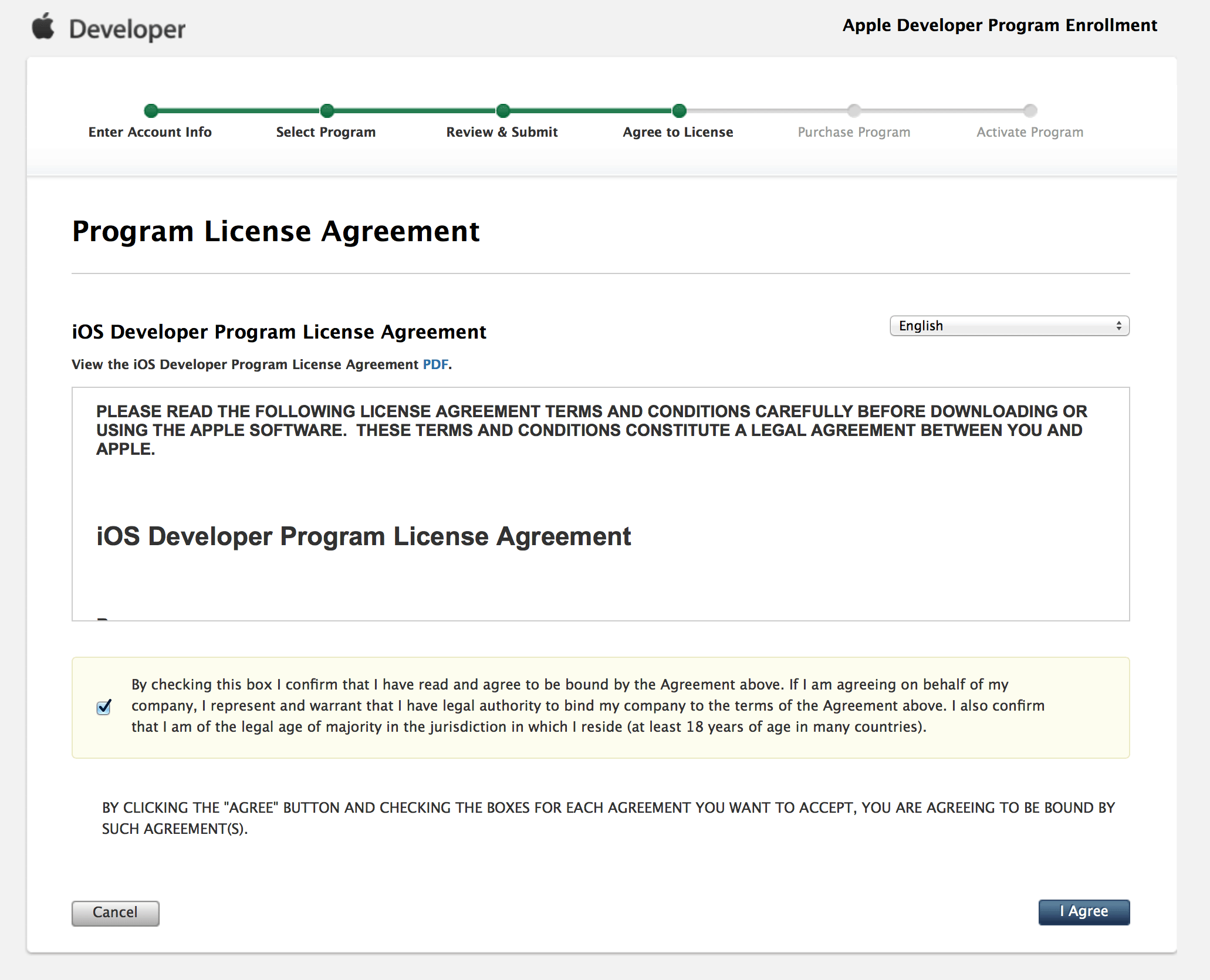
決済画面へ飛ぶ前の確認画面です。「Buy Now」を押します。
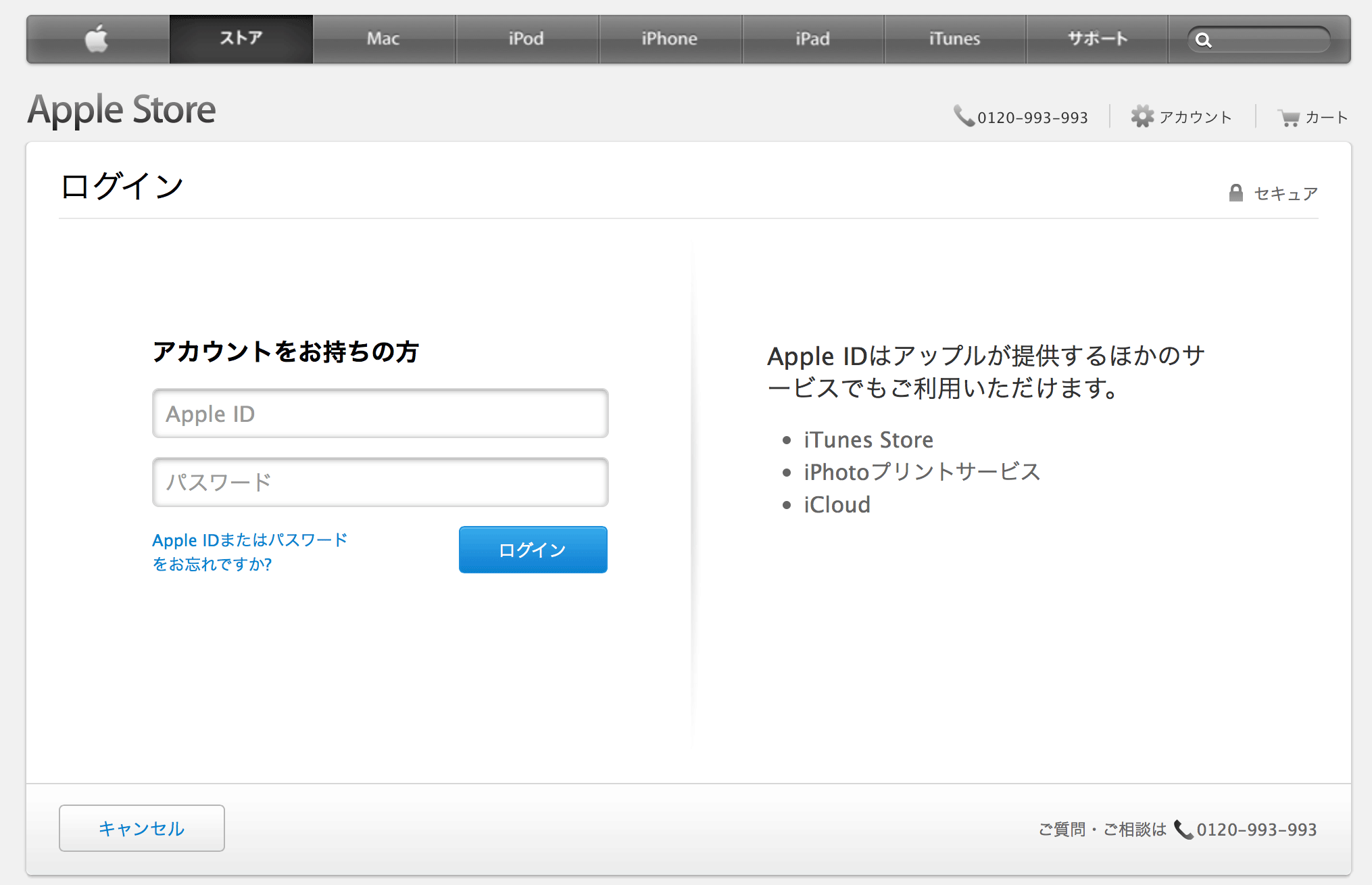
決済情報を入力します。
なんか買ったことのある人は大体情報が入っています。
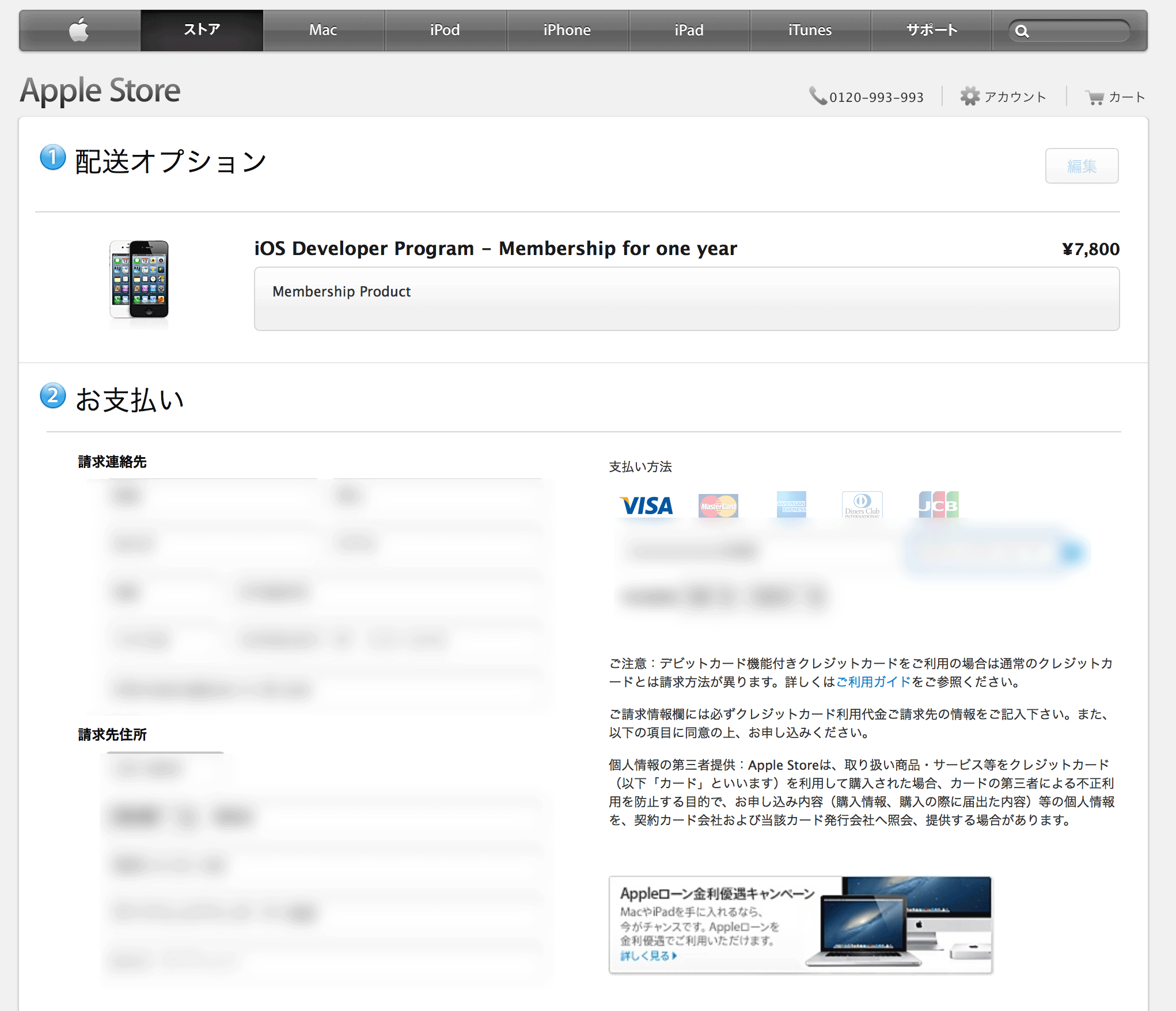
決済の確認画面が出ます。
ご注文合計に消費税がしっかり入ってやがる。
ともあれ、「ご注文の確定」を押します。
Xcodeをダウンロードする
Apple IDのメールアドレスにメールが届きますので、「Member Center」のリンクをクリックします。
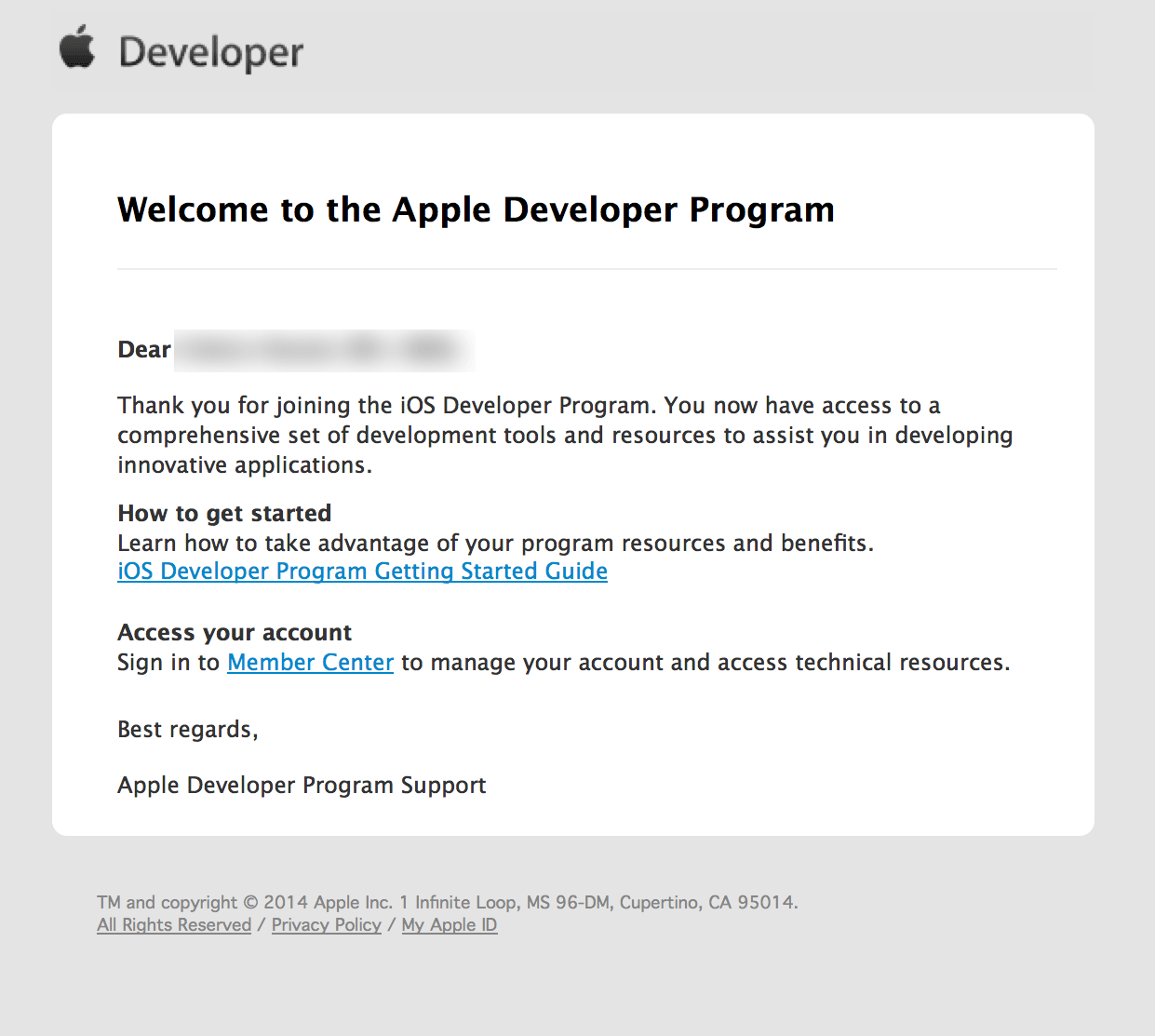
メンバーセンターの画面に飛びました。
Dev Centersの「iOS」をクリックします。
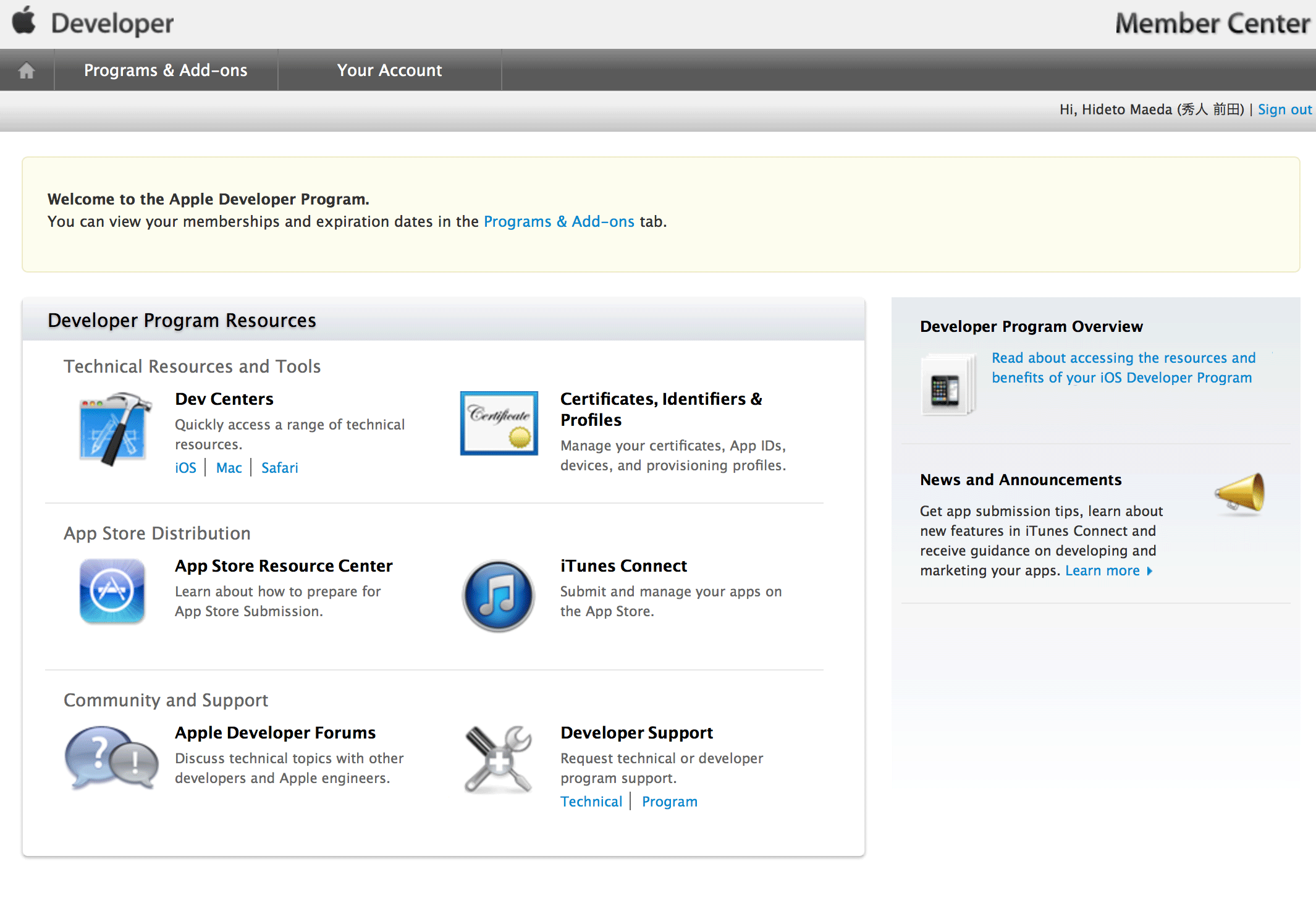
Dev Centerの画面に到着。
ここからXcode6をダウンロードするのですが、
Xcode6はiOS8 Betaのカテゴリにあるため、赤く囲った部分をクリックします。
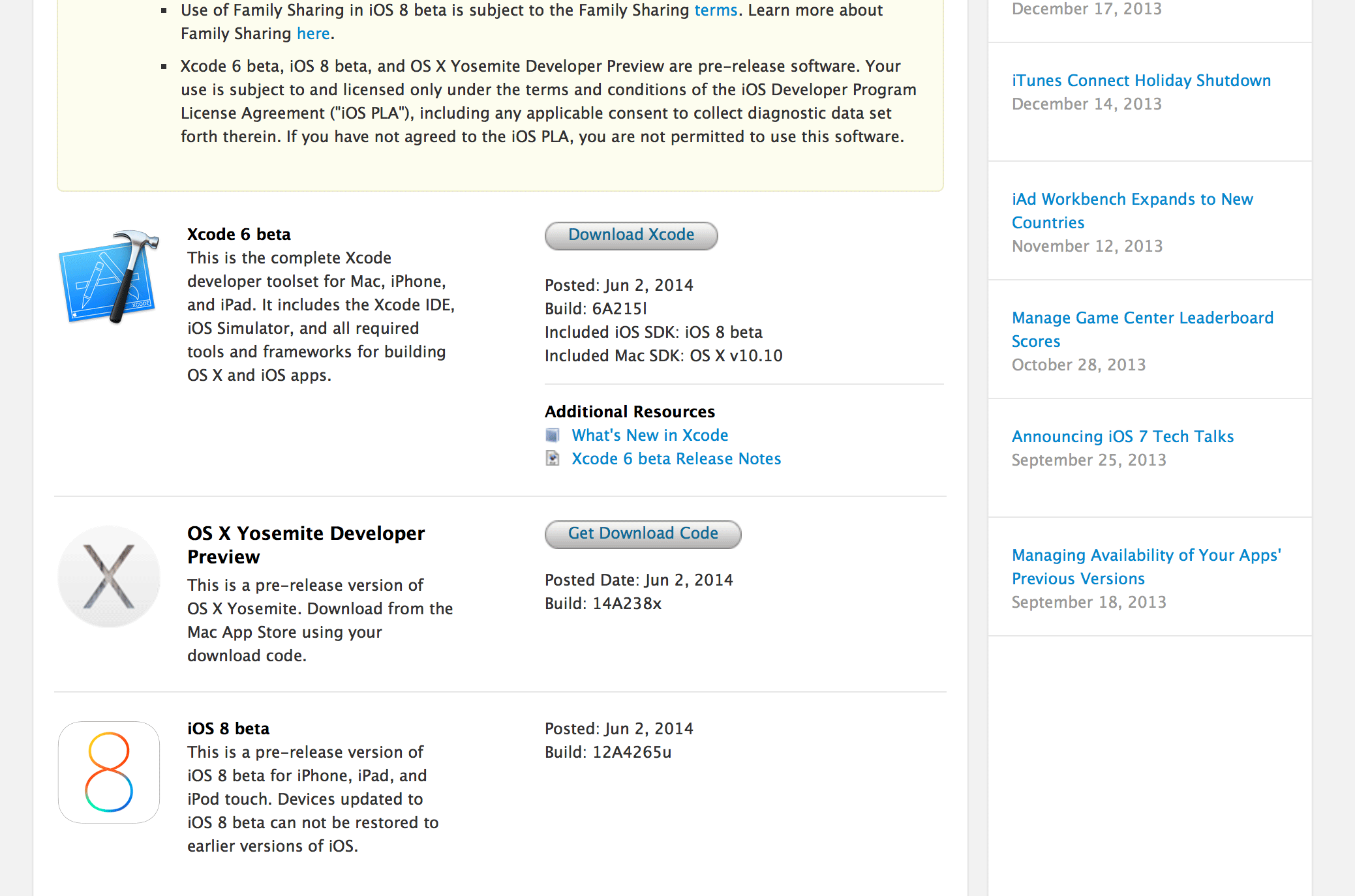
あった!Xcode 6 beta!
「Download Xcode」を押してダウンロードします。
2GBくらいあるので、気長に待ちましょう。
このブログ記事書ける程度には待ちます(この時点でまだ開けてない)
Swiftで書かれたゲームのサンプルでもダウンロードして読んどきましょう。

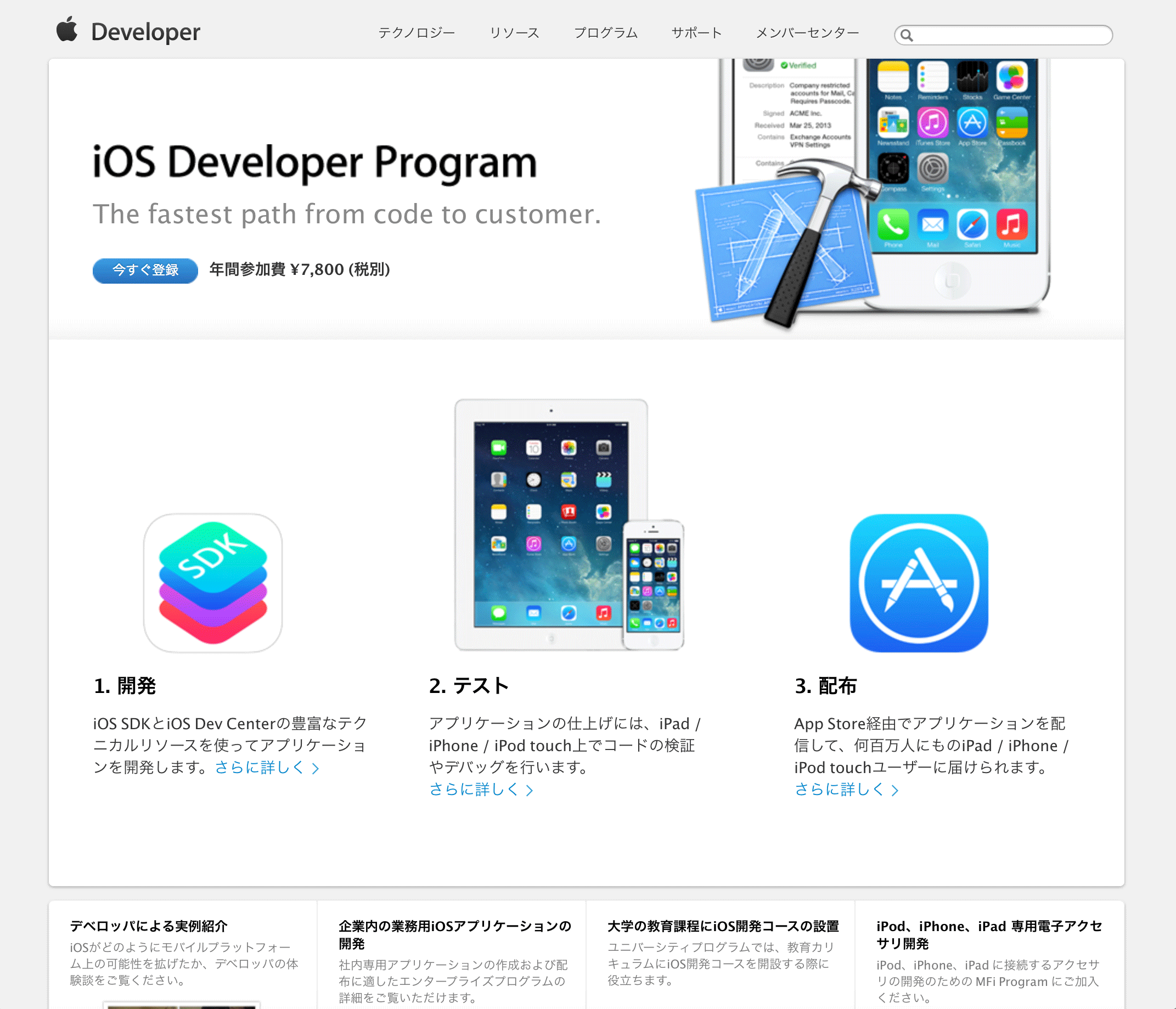
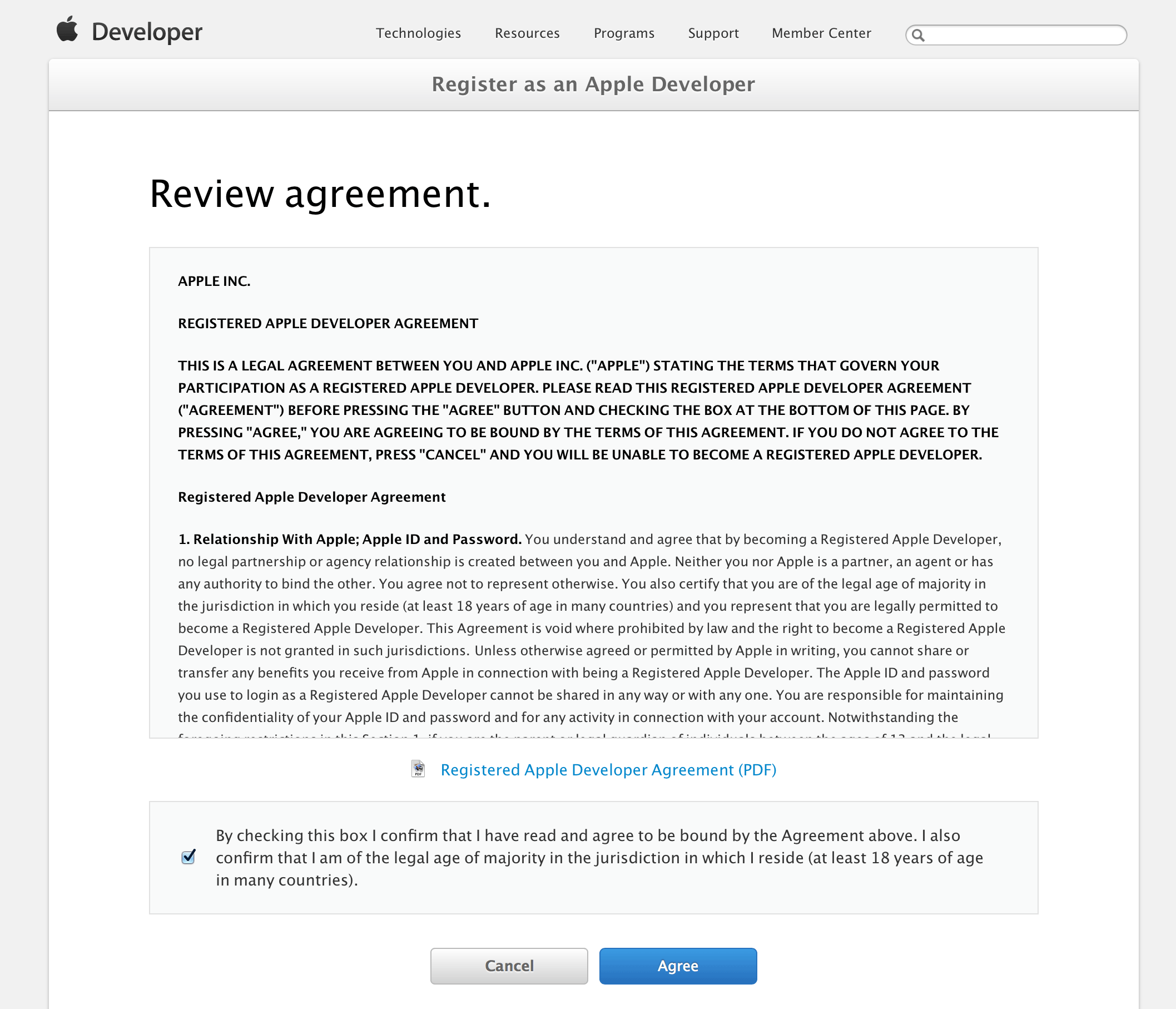
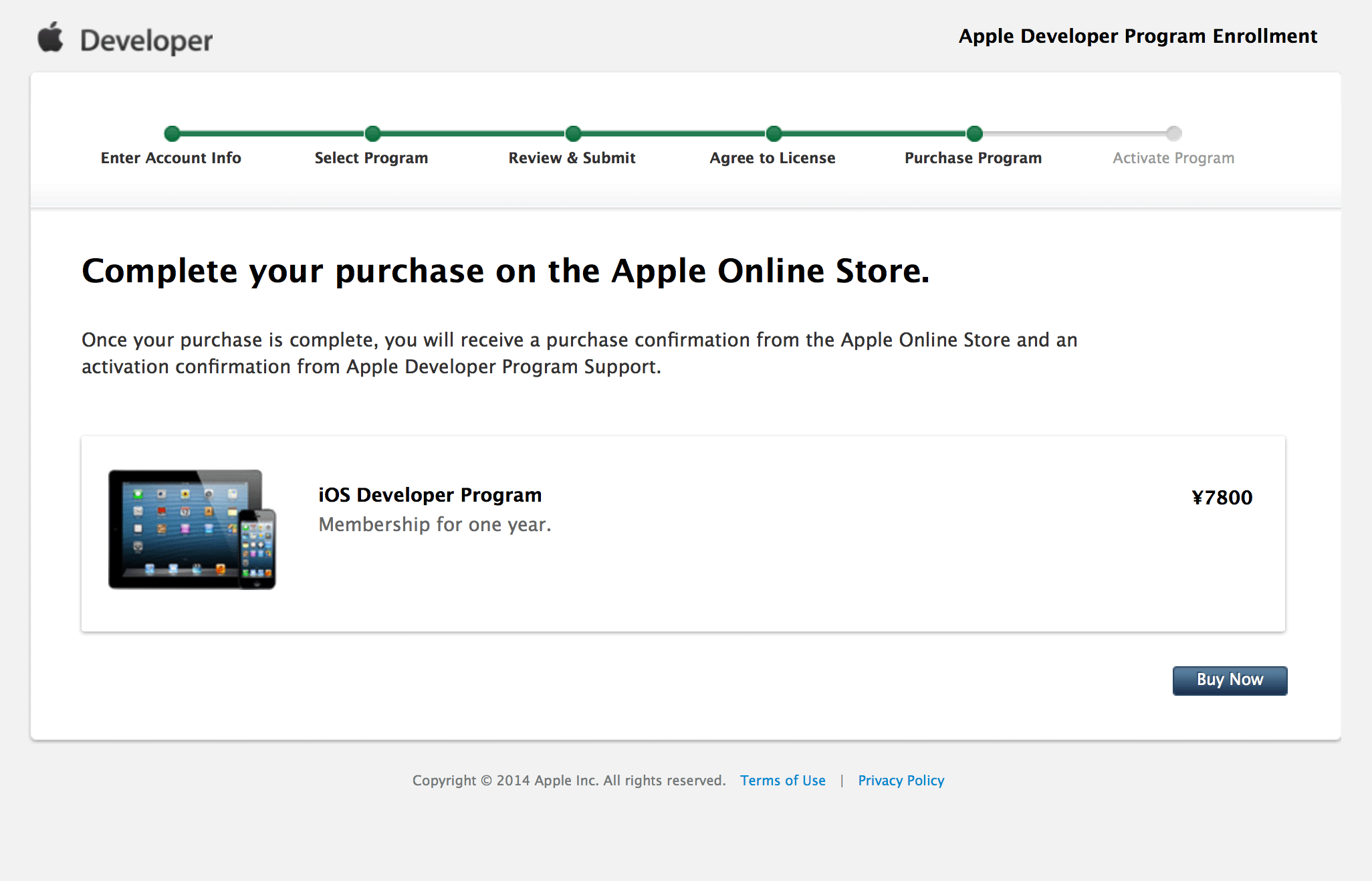
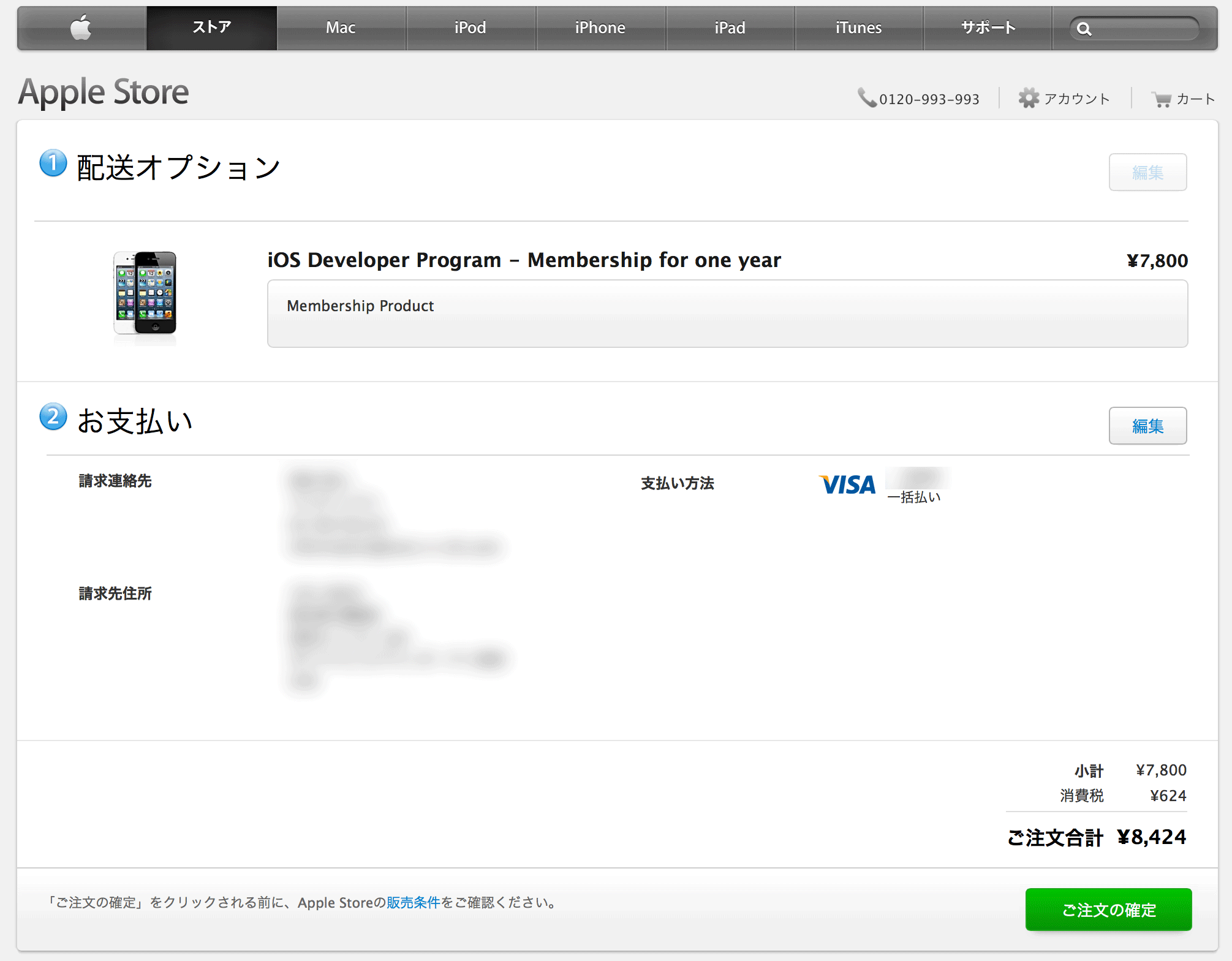
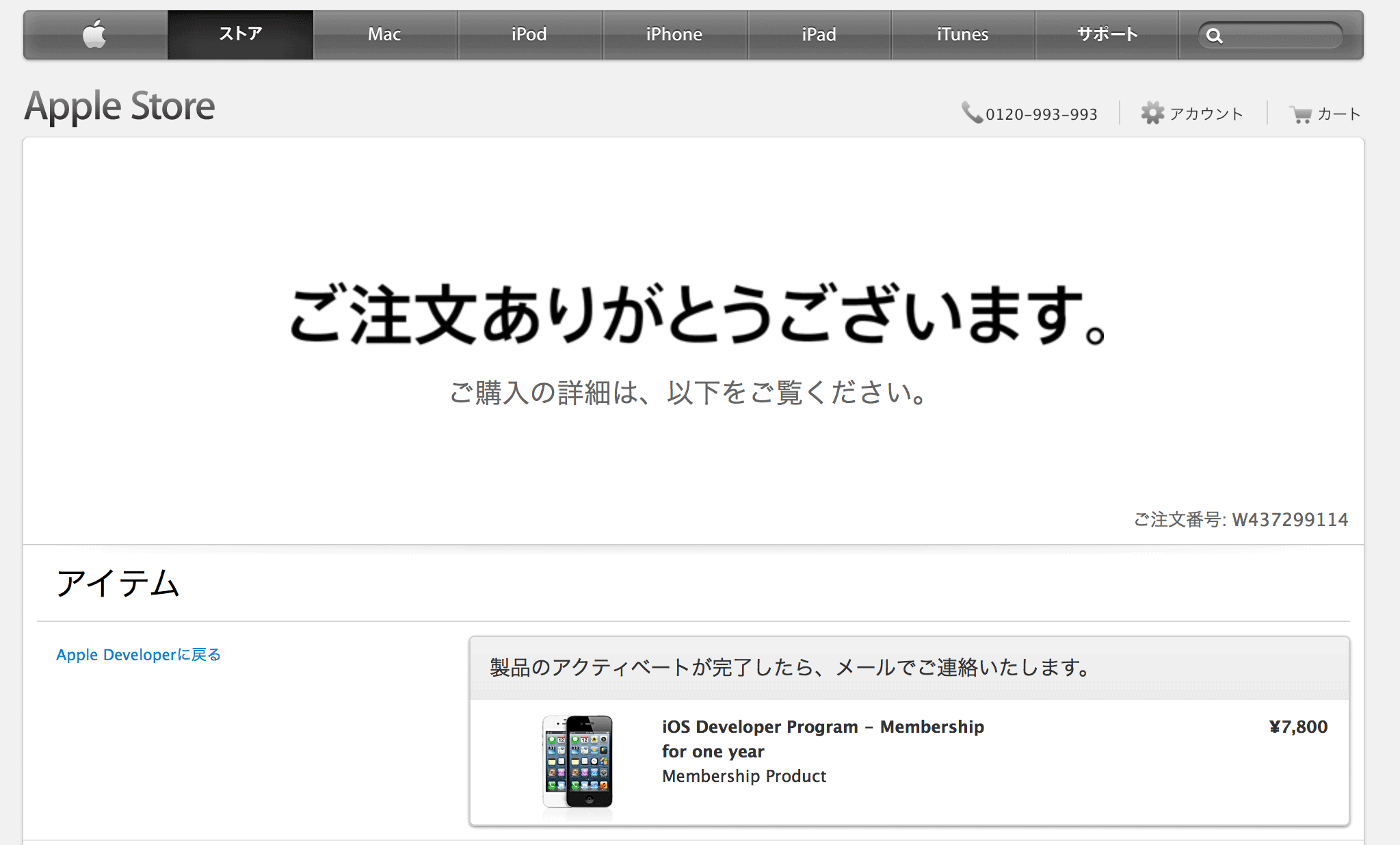
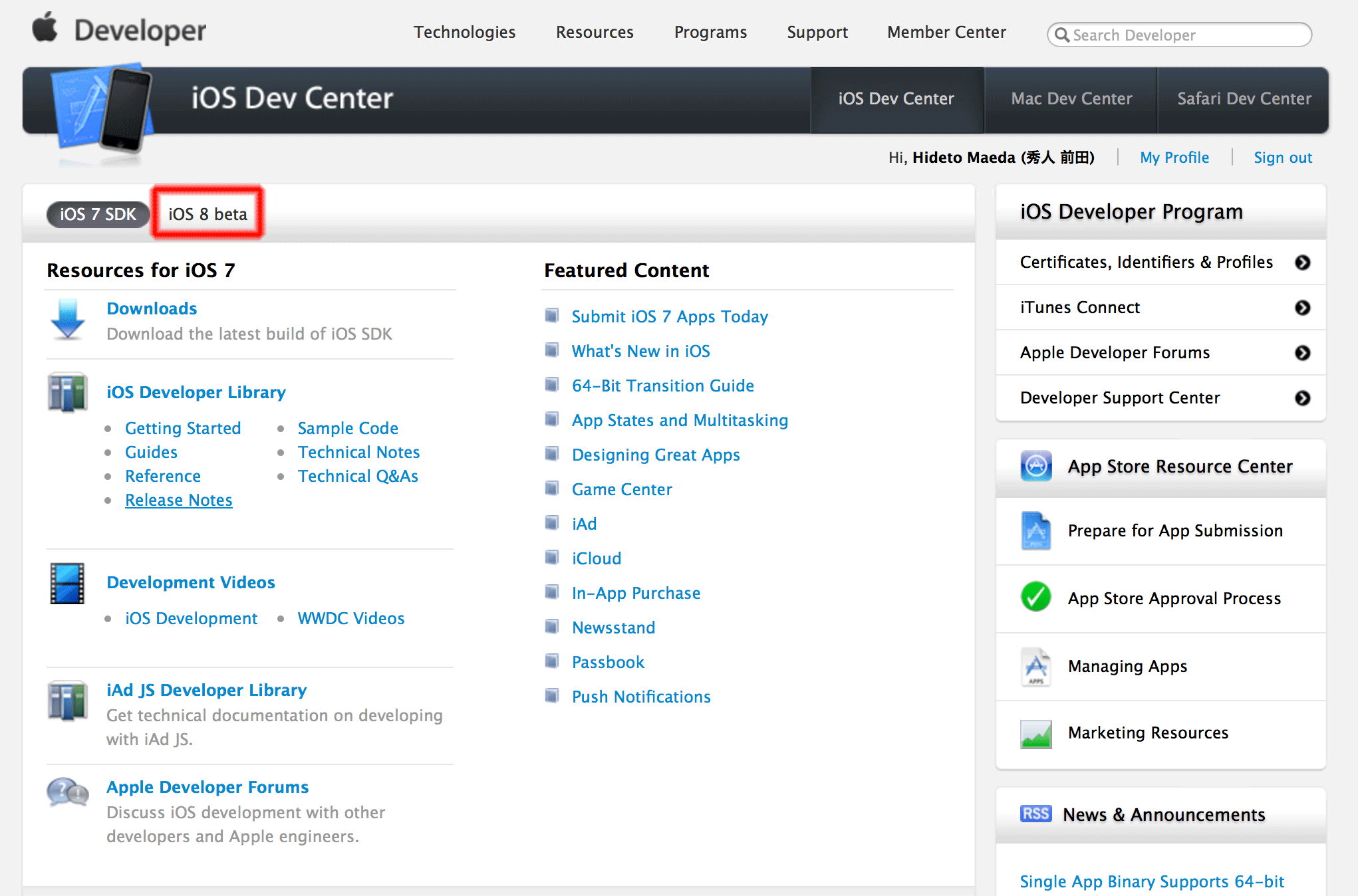
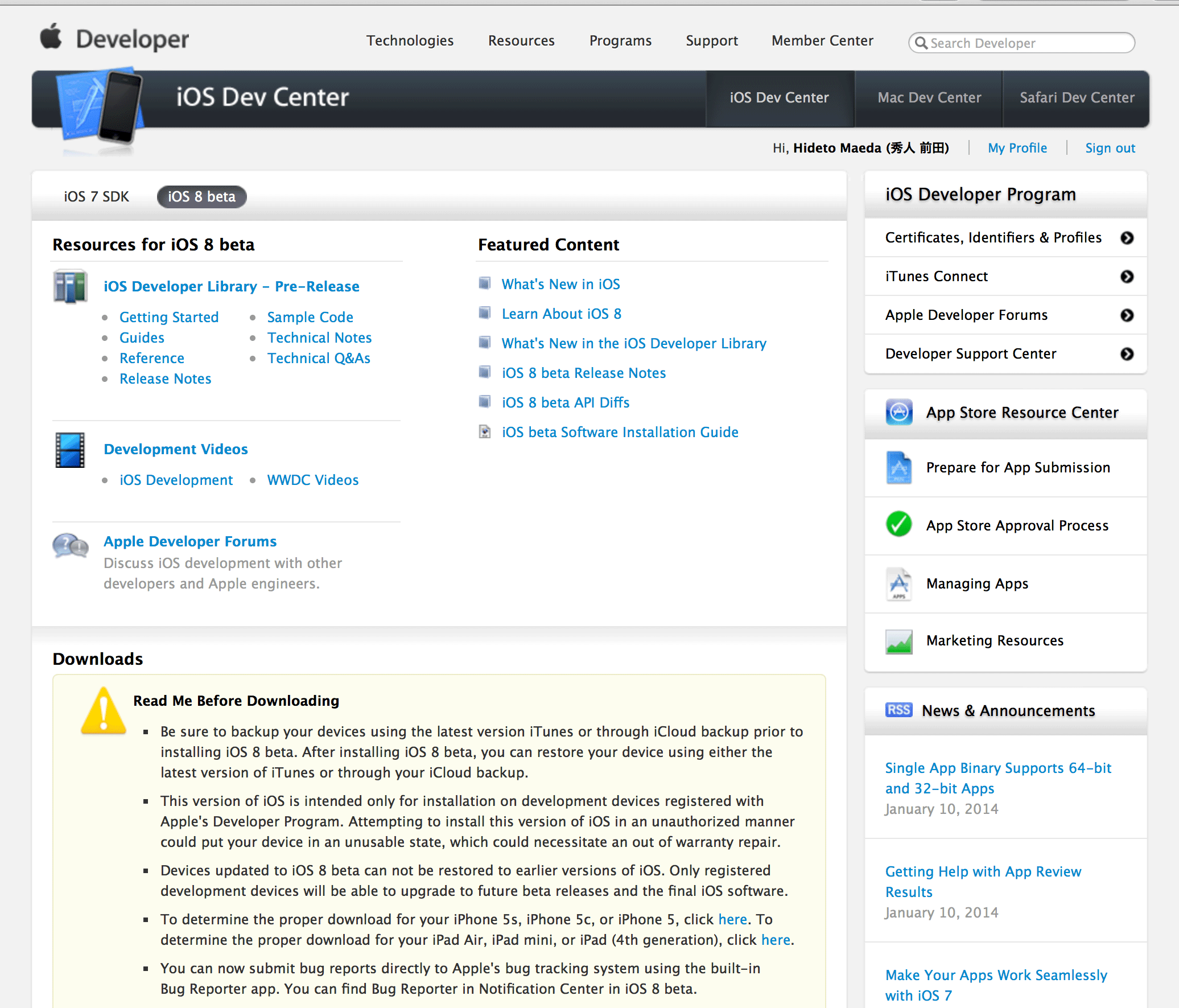
コメントを残す